كيفية الاستماع إلى الموسيقى على iPod وتنزيل الموسيقى مجانًا
على الرغم من أن استخدام الأجهزة المحمولة الأخرى مثل الهواتف المحمولة هو الاتجاه السائد الآن، إلا أننا ما زلنا لا نستطيع إنكار حقيقة أنه لا يزال هناك عدد من المستخدمين الذين يستخدمون الأدوات الذكية مثل أجهزة iPod خاصة أثناء الاستماع إلى المقاطع الصوتية. إذا كنت تملك أجهزة iPod ولكنك لست متأكدًا من كيفية الاستفادة منها بشكل كامل عندما يتعلق الأمر ببث الموسيقى، فمن المؤكد أنك ستتعلم الكثير من الأشياء أثناء التعمق في كل جزء من هذه المقالة.
لذا، إذا كنت أحد الأشخاص الذين لديهم فضول ومتحمسون لمعرفة المزيد من التفاصيل المتعلقة بكيفية الاستمتاع بالموسيقى iPod وتنزيل الموسيقى مجانًا، ثم انتقل إلى الجزء الأول!
محتوى المادة الجزء 1. كيفية تنزيل الموسيقى لجهاز iPod عبر iTunes؟الجزء 2. كيفية تنزيل الموسيقى لجهاز iPod عبر خدمات التخزين السحابي؟الجزء 3. كيفية تنزيل الموسيقى لجهاز iPod عبر مواقع تنزيل الموسيقى المجانية؟الجزء 4. أفضل طريقة لتنزيل الموسيقى المجانية على جهاز iPodالجزء 5. لتلخيص كل شيء
الجزء 1. كيفية تنزيل الموسيقى لجهاز iPod عبر iTunes؟
في هذا المنشور، حيث يكون الموضوع هو كيفية الاستمتاع بالموسيقى على iPod وتنزيل الموسيقى مجانًا، سنتعامل أولاً مع كيفية حفظ الأغاني على جهاز iPod الخاص بك بمساعدة تطبيق iTunes. ينقسم هذا الجزء إلى قسمين - إضافة الموسيقى من جهاز الكمبيوتر الخاص بك إلى مكتبة iTunes الخاصة بك ونقلها إلى جهاز iPod الخاص بك. وبطبيعة الحال، سيتم مناقشة هذه بالتفصيل هنا.
إضافة الموسيقى من جهاز الكمبيوتر إلى مكتبة iTunes
على جهاز iPod الخاص بك، للاستمتاع بالموسيقى على iPod وتنزيل الموسيقى مجانًا، يعد تطبيق iTunes بالتأكيد مساعدة رائعة. قبل أن تتعلم كيفية نقل المسارات إلى جهاز iPod الخاص بك، من المهم أن تكون الأغاني موجودة في مكتبة iTunes الخاصة بك أولاً. هنا هو ما عليك القيام به.
- يجب تثبيت أحدث إصدار من تطبيق iTunes على جهاز الكمبيوتر الخاص بك. إذا لم تكن متأكدًا من توفر تحديث، فيمكنك مراجعة موقع Apple الإلكتروني. أثناء تحديث التطبيق، تأكد من اتصال جهاز الكمبيوتر الخاص بك بشبكة مستقرة.
- قم بتشغيل تطبيق iTunes بعد ذلك.
- في الزاوية العلوية اليسرى من الشاشة، اضغط على القائمة "ملف".
- من الخيارات المعروضة، حدد خيار "إضافة ملف إلى المكتبة" لبدء استيراد الموسيقى التي ترغب في إضافتها إلى مكتبتك.
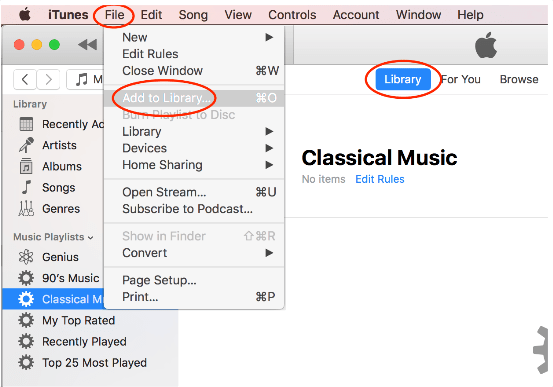
نقل الموسيقى من iTunes إلى جهاز iPod الخاص بك
بمجرد حفظ الأغاني بالفعل في مكتبة iTunes الخاصة بك، يمكنك الآن إنجاز الجزء التالي - نقلها إلى جهاز iPod الخاص بك. فيما يلي الخطوات التي يجب عليك اتباعها.
- يجب عليك توصيل جهاز iPod بجهاز الكمبيوتر الخاص بك عبر كابل USB.
- سيكتشف تطبيق iTunes جهاز iPod الخاص بك تلقائيًا. من المفترض أن ترى أيقونة جهاز iPod الخاص بك في المنطقة اليسرى من الشاشة.
- اضغط على خيار "الموسيقى".
- تأكد من تحديد مربع "مزامنة الموسيقى" التالي.
- يمكنك أيضًا نقل جميع الأغاني عن طريق تحديد خيار "الموسيقى بأكملها".
- ستبدأ عملية المزامنة بمجرد النقر على زر "المزامنة".
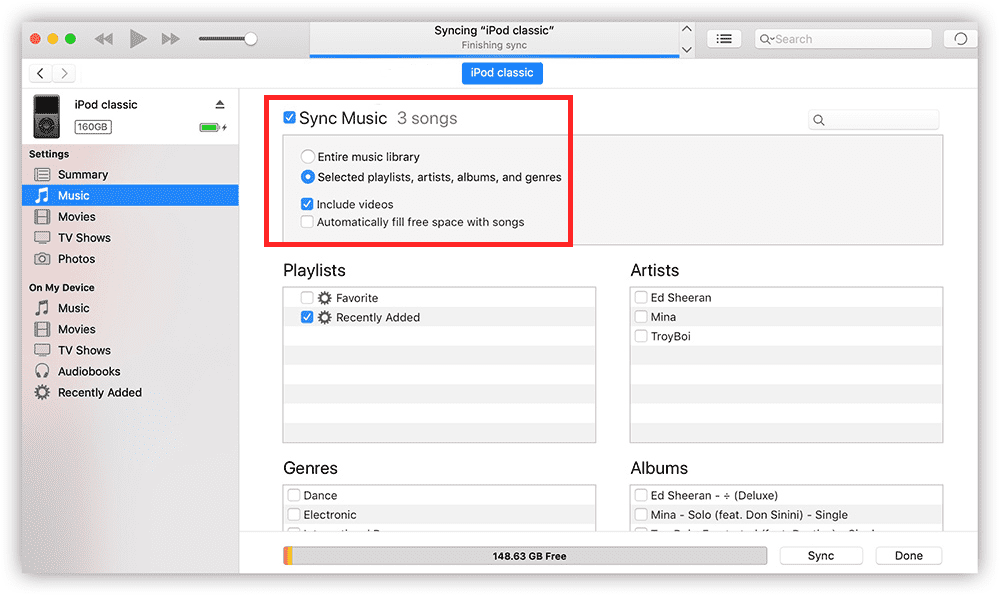
هذه هي الطريقة الأولى لكيفية إضافة الموسيقى إلى جهاز iPod الخاص بك. دعنا ننتقل إلى القسم التالي لمعرفة طريقة أخرى لوضع المقطوعات الموسيقية على أجهزة iPod الخاصة بك.
الجزء 2. كيفية تنزيل الموسيقى لجهاز iPod عبر خدمات التخزين السحابي؟
كيفية الاستمتاع بالموسيقى على iPod وتنزيل الموسيقى مجانًا؟ استخدام سحابة التخزين وخدمات مشاركة الملفات هي أيضًا خيار. يمكنك الاستفادة من Dropbox أو Google Play Music. إذا كنت لا ترغب في استخدام تطبيق iTunes، فيمكنك اللجوء إلى هذا الخيار. توفر منصات التخزين السحابية المجانية عبر الإنترنت للمستخدمين مساحات ضخمة لتخزين ملفات الوسائط مثل الموسيقى.
عند تنزيل موسيقى مجانية على جهاز iPod الخاص بك، عليك فقط التأكد من أن التطبيق متوفر لديك على كل من جهاز iPod وجهاز الكمبيوتر الخاص بك. بالإضافة إلى ذلك، يجب أن تستخدم نفس الحساب على كلا الجهازين.
إذا كنت مهتمًا باستخدام Dropbox، فما عليك سوى اتباع الخطوات التالية.
- مرة أخرى، يجب تثبيت تطبيق Dropbox على جهاز الكمبيوتر الخاص بك وجهاز iPod. إذا لم يكن لديك هذا بعد، فقط قم بتثبيته.
- يجب عليك تسجيل الدخول إلى حسابك على كلا الجهازين باستخدام بيانات الاعتماد الخاصة بك.
- ابدأ بتحميل الأغاني من جهاز الكمبيوتر الخاص بك إلى حساب Dropbox الخاص بك. إذا كان لديك التطبيق، فما عليك سوى الضغط على قائمة "تحميل الملفات" لتتمكن من اختيار الأغاني التي سيتم تحميلها. وبدلاً من ذلك، يمكنك أيضًا استخدام متصفحك لتسجيل الدخول إلى حسابك وتحميل المسارات إلى حساب Dropbox الخاص بك.
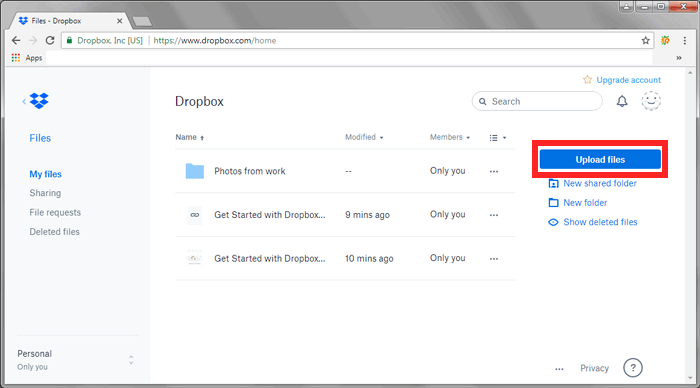
- باستخدام جهاز iPod الخاص بك، قم بتشغيل تطبيق Dropbox. من المفترض أن تكون قادرًا على رؤية الأغاني التي قمت بتحميلها مؤخرًا. من الممكن الوصول إليها أو تنزيلها من السحابة إذا كنت ترغب في ذلك.
الجزء 3. كيفية تنزيل الموسيقى لجهاز iPod عبر مواقع تنزيل الموسيقى المجانية؟
كيفية الاستمتاع بالموسيقى على iPod وتنزيل الموسيقى مجانًا؟ بالنسبة لهذا الموضوع، يجب أن تعلم أيضًا أن وضع الموسيقى على جهاز iPod الخاص بك أمر ممكن بمساعدة البعض مواقع تنزيل الموسيقى الرخيصة حيث يمكنك تنزيل الموسيقى المجانية. لدينا بعض من هذه المواقع المجانية المعروضة هنا.
- Jamendo – يحتوي هذا الموقع على أكثر من 7,000 ألبوم متاح ويمكن تنزيله مجانًا. من الممكن القيام بمراجعة الأغاني ومشاركتها وكذلك التبرع للفنانين!
- Soundlick - هذا موطن لملايين المقاطع الصوتية الكاملة حيث يمكن تنزيل بعض الأغاني مجانًا.
- PureVolume - يحتوي على أكثر من الأغاني التي تم إنتاجها وإنشائها بواسطة أكثر من 400,000 فنان. يمكن أيضًا تنزيل المسارات دون تحصيل رسوم.
- BeSonic - يحتوي على أكثر من 12,000 أغنية متاحة للتنزيل مجانًا! توجد أيضًا وظيفة "بحث" يمكنك استخدامها لتحديد موقع الأغاني التي ترغب في حفظها.
هذه ليست سوى 4 من المواقع المجانية العديدة التي تقدم تنزيلًا مجانيًا للموسيقى لأجهزة iPod. أنت حر في التحقق من المزيد على شبكة الإنترنت!
الجزء 4. أفضل طريقة لتنزيل الموسيقى المجانية على جهاز iPod
بصرف النظر عن مشاركة بعض الطرق حول كيفية تنزيل الموسيقى أو حفظها على جهازك دون دفع أي تكلفة، لا تزال هناك أفضل طريقة للاستمتاع بالموسيقى على iPod وتنزيل الموسيقى مجانًا. تعد Apple Music واحدة من أفضل منصات بث الموسيقى في العالم. إذا كنت تفكر في حفظ وتنزيل جميع مسارات Apple Music المفضلة لديك على أجهزة iPod الخاصة بك، فيجب عليك بعد ذلك العثور على أفضل طريقة للقيام بذلك.
على الرغم من أنه من المعروف أن أغاني Apple Music محمية بموجب إدارة الحقوق الرقمية، إلا أنه يمكنك تشغيلها على أي أداة تريدها، مثل جهاز iPod الخاص بك عن طريق إزالة الحماية المتوفرة لها وتحويلها إلى تنسيقات تدعمها جميع الأجهزة تقريبًا. ولحسن الحظ، فإن الكثير من التطبيقات لديها القدرة على القيام بالأمرين معًا. ومع ذلك، لا يزال يتعين عليك استخدام الأفضل فقط وهو في هذه الحالة TunesFun محول ابل الموسيقى.
بطبيعة الحال، TunesFun يتمتع Apple Music Converter بالقدرة على إزالة DRM لأغنية Apple Music الحماية ويساعد في تحويل المسارات إلى تنسيقات مثل MP3. يحتوي على معدل تحويل سريع بما فيه الكفاية ويضمن أيضًا الاحتفاظ بعلامات تعريف الأغاني وتفاصيل البيانات الوصفية جنبًا إلى جنب مع جودتها الأصلية. في الواقع، وبصرف النظر عن كونه محول موسيقى، فهو يدعم أيضًا تحويل الكتب الصوتية. لذا، إذا كنت أيضًا من محبي الكتب الصوتية، فستكون هذه الأداة مفيدة جدًا. بالإضافة إلى ذلك، يمكنك تثبيت هذا على نظام التشغيل Windows أو Mac. مفاتيح التنقل الخاصة به بسيطة.
ألق نظرة على الدليل أدناه إذا كنت تخطط لاستخدام TunesFun محول موسيقى Apple لتحويل وتنزيل أغاني Apple Music.
الخطوة 1. بمجرد التثبيت على جهاز الكمبيوتر الخاص بك ، افتح ملف TunesFun Apple Music Converter وابدأ في التحقق من جميع أغاني Apple Music التي ترغب في معالجتها.

الخطوة 2. لقد حان الوقت الآن لتحديد تنسيق الإخراج لاستخدامه. بمجرد التحديد، قم بتعديل أي خيارات لمعلمات الإخراج التي ترغب في تغييرها.

الخطوه 3. يجب أن يبدأ تحويل الأغاني المحددة بمجرد النقر على زر "تحويل". يجب أن تتم عملية إزالة DRM أيضًا في نفس الوقت.

وفي غضون دقائق، ستصبح مسارات Apple Music التي أصبحت الآن خالية من إدارة الحقوق الرقمية والمحولة متاحة الآن. كل ما عليك فعله الآن هو حفظها على جهاز iPod الخاص بك والاستماع إليها وقتما تشاء!
الجزء 5. لتلخيص كل شيء
نأمل، في هذه المرحلة من المقالة، أن تكون قد تعلمت الآن كل التفاصيل التي تحتاجها حول كيفية الاستمتاع بالموسيقى على iPod وتنزيل الموسيقى مجانًا. علاوة على ذلك، إذا كنت تتطلع إلى حفظ مفضلاتك في Apple Music على أجهزة iPod الخاصة بك أو على أي أداة تمتلكها، فلا تنس أبدًا أنه يمكنك دائمًا الاعتماد على التطبيقات الرائعة مثل TunesFun محول ابل الموسيقى!
اترك تعليقا